為網站加速:網頁圖片壓縮逐步指南
2025年7月18日
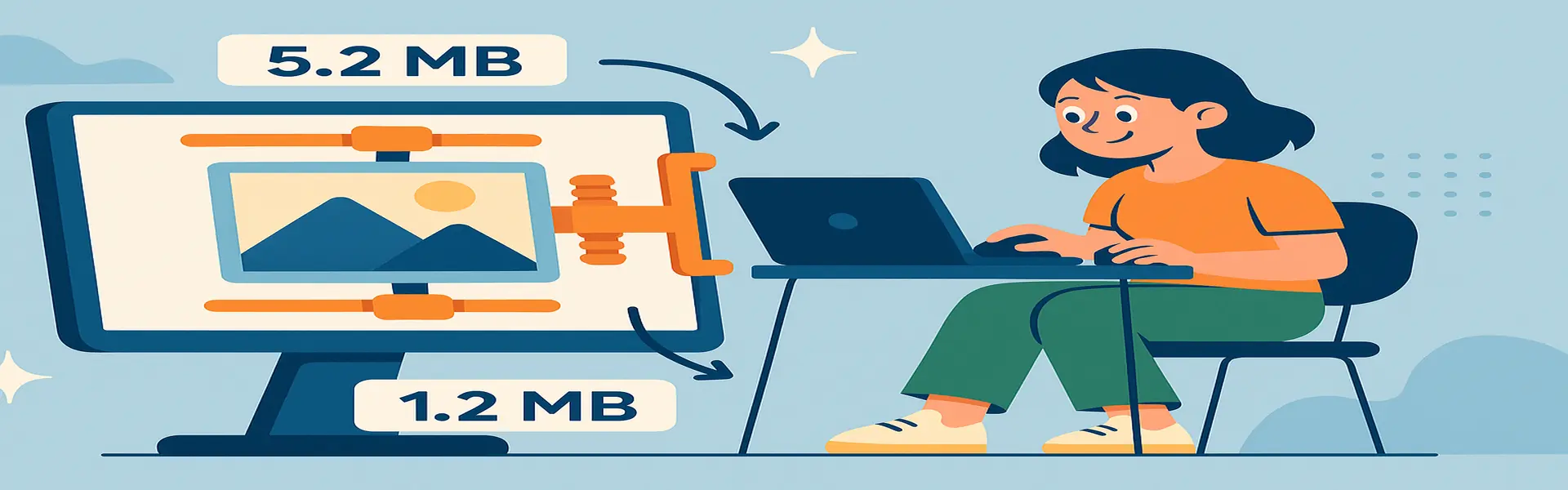
在數位時代,速度就是一切。網站訪客是出了名的沒耐心。研究顯示,即使頁面載入時間延遲一秒,也可能導致轉換率和使用者參與度顯著下降。而造成網站緩慢的最大元兇之一就是?大型、未經優化的圖片。您上傳的每一張美麗、高解析度的照片都附帶一個成本:檔案大小。檔案越大,使用者下載所需的時間就越長,您的網站也就變得越慢。
這就是圖片壓縮發揮作用的地方。圖片壓縮是在不顯著、可察覺的品質損失下,減少圖片檔案大小的藝術與科學。掌握這個過程是您可以做的最有影響力的事情之一,以改善您網站的效能、提升您的 SEO 排名,並提供更好的使用者體驗。
兩種壓縮類型:有損 vs. 無損
要了解壓縮,您首先需要知道兩種基本方法:
無損壓縮:
- 它是什麼:無損壓縮透過識別並消除檔案中的冗餘資料來減少檔案大小,而不會丟棄任何原始資訊。這就像拿一個文字文件建立一個 ZIP 檔案;當您解壓縮時,文字與原始文件 100% 相同。
- 運作原理:它尋找模式。例如,如果它找到一個由 100 個純藍色像素組成的區塊,它不會儲存「藍色、藍色、藍色...」100 次,而只會儲存「100 個藍色像素」。
- 優點:不會損失任何品質。解壓縮後的圖片是原始圖片的完美像素級複製品。
- 缺點:檔案大小的減少通常很有限。它在顯著縮小照片檔案方面效果不佳。
- 使用者:PNG、GIF 和 WEBP 的無損模式。
有損壓縮:
- 它是什麼:有損壓縮透過永久性地、選擇性地丟棄部分影像資料來實現更小的檔案大小。它的設計目的是丟棄人眼最不容易注意到的資訊。
- 運作原理:它使用複雜的演算法來分析影像,並移除細微的顏色變化、高頻細節和其他被認為較不重要的資料。
- 優點:可以大幅減少檔案大小,通常可達 70-90%,這對網頁效能來說非常棒。
- 缺點:品質會永久喪失。如果您應用過多的壓縮,您會開始看到可見的失真,例如區塊感(像素化)、色帶和普遍的清晰度不足。
- 使用者:JPG 和 WEBP 的有損模式。
壓縮工作流程:實用指南
為獲得最佳效果,壓縮應是您圖片編輯流程的最後一步,在調整大小和色彩校正之後。
- 步驟 1:先調整您的圖片大小。這是最重要的步驟。如果一張巨大的 5000x4000 像素圖片只會以 800 像素寬顯示,那麼上傳它就沒有意義。將圖片大小調整到其最終顯示尺寸,將會帶來最大的初始檔案大小下降。
- 步驟 2:選擇正確的檔案格式。正如我們在格式指南中討論的,WEBP 是網頁使用的最佳選擇。如果您不能使用 WEBP,請對照片使用 JPG,對帶有透明度的圖形使用 PNG。
- 步驟 3:上傳到壓縮工具。使用像 Picu 的線上圖片壓縮器這樣的專用工具。這些工具專為在檔案大小和品質之間提供最佳平衡而設計。
- 步驟 4:調整壓縮等級。許多工具允許您選擇壓縮等級(例如,JPG 的品質設定從 1 到 100)。不要只是把它調到最低設定。使用預覽器找到「最佳點」——即檔案大小顯著縮小,但您用肉眼還看不到任何難看的失真的那個點。對於 JPG,70-85 的品質設定通常是一個很好的起點。
- 步驟 5:比較並下載。一個好的工具會向您顯示原始檔案大小和新的、壓縮後的檔案大小,以及您節省的資料百分比。下載優化後的版本並將其上傳到您的網站。
一個好的目標檔案大小是多少?
這是一個常見的問題,答案是「視情況而定」。然而,這裡有一些適用於網頁圖片的絕佳通用目標:
- 全螢幕主圖:盡量保持在 500 KB 以下。
- 部落格文章和內容圖片:目標是 100-300 KB。
- 縮圖和較小的圖形:應遠低於 100 KB。
目標不是達到一個確切的數字,而是讓您的圖片在視覺品質沒有可察覺下降的情況下盡可能小。
結論
對於網頁創作者來說,圖片壓縮不是一個可選的步驟;它是必需品。這是一個簡單、免費的動作,對您網站的速度、使用者體驗和搜尋引擎排名有直接而正面的影響。透過了解有損和無損壓縮之間的差異,並將壓縮工具整合到您的工作流程中,您可以確保您的網站既美觀又快速。您的訪客(和 Google)會為此感謝您。
準備好加速您的網站了嗎?立即試用我們強大的圖片壓縮器!